Cómo crear un USB booteable de Linux Mint 20.1 paso a paso


¿Cómo proteger una carpeta con contraseña? Cuando queremos proteger una carpeta o un documento en Windows 7, es necesario contar con una programa o también, puedes utilizar la propia configuración disponible dentro del sistema.
Es conveniente utilizar contraseñas que protejan nuestra información, especialmente si vamos a usar un ordenador que es empleado por diversas personas al mismo tiempo; en caso contrario, estas podrían acceder a nuestros datos.
Para poner una contraseña en una carpeta también se suele utilizar WinRAR, ¿No dispones de este compresor? Ahora puedes descargarlo desde su página web oficial – Ir ahora
Tabla de contenidos:
Es posible que algunos documentos incluyan virus o programas maliciosos que pueden dañar su ordenador. Esta simple acción puede evitar que estos programas entren y causen estragos.
En muchas ocasiones, es preciso proteger los documentos para cumplir las leyes y normativas. En el ámbito médico o jurídico, por ejemplo, existen normas estrictas que exigen la protección de información confidencial.
La protección de un documento te permite controlar quién puede verlo y quién no. Puedes permitir el acceso únicamente a las personas que necesitan la información, lo que ayuda a mantenerla segura.
Algunas formas de protección de documentos permiten hacer copias de seguridad, lo que significa que aunque pierdas el documento original, puedes recuperarlo.
Elige la carpeta a la que quieres añadir la nueva seguridad y haz clic con el botón derecho del ratón, ahora accede a propiedades.
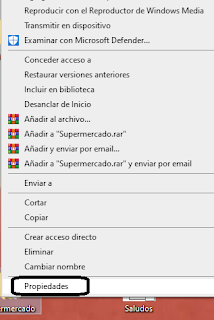 |
| Proceso guiado para proteger una carpeta con contraseña en Windows |
Ahora veremos cómo proteger una carpeta en Windows 7, pero es válido en otros sistemas operativos actuales. Comenzamos creando una carpeta en el escritorio. Dentro de esta hemos introducido un documento de OpenOffice, este documento es el que queremos proteger de accesos no autorizados.
Nos situamos con el puntero encima de la carpeta donde vamos a establecer una contraseña y acto seguido pulsamos con el botón derecho del ratón. Entramos en la opción de añadir al archivo.
Debemos marcar la opción de eliminar ficheros tras la compresión.
Presionamos en establecer contraseña.
A continuación, escribimos dos veces la contraseña elegida. Recomendamos que escojas una que luego recuerdes con facilidad.
Una vez escrita marcamos la opción de cifrar nombres de fichero. Presionamos para confirmar en el botón de aceptar.
Ahora simplemente, para entrar en la carpeta protegida que hemos creado, tendremos que escribir nuestro Password.
Si ya no queremos seguir teniendo, podemos quitarla pulsando encima del archivo WinRAR y extrayendo su contenido, de esta manera la carpeta a la que hemos establecido la contraseña ya sería de nuevo accesible para todos los usuarios.
Hemos creado un vídeo con todos los pasos para lograr proteger una carpeta con contraseña en Windows:
Entradas relacionadas:
Comentarios
Publicar un comentario